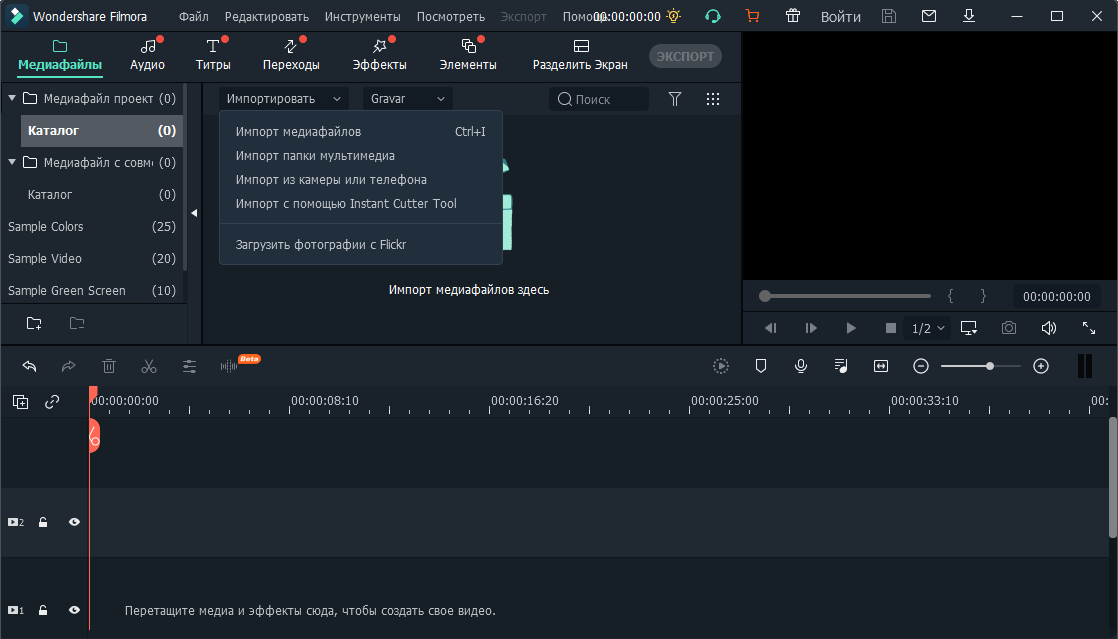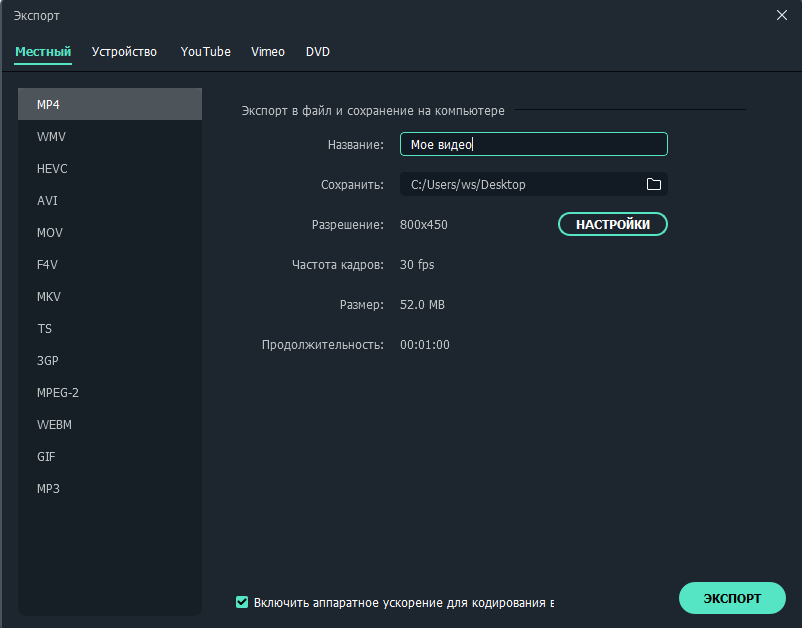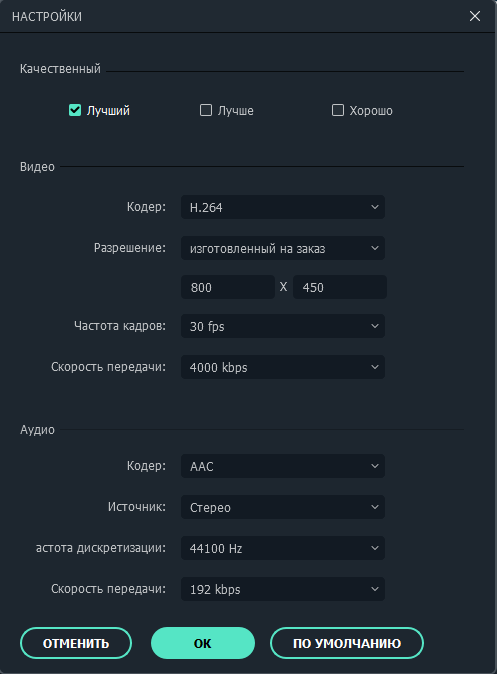что такое битрейт видео и на что он влияет
Что такое битрейт? Подробная характеристика
Битрейт – это не просто непонятное слово, это важнейший показатель аудио или видео. Вы уже знакомы с этой характеристикой медиафайлов? Если нет – приступайте к нашем обзору, мы подробно рассказываем все необходимое!
Что это такое
Битрейт (ширина потока/ ширина пропускной полосы) – это количество бит (единиц информации), используемых для передачи и обработки данных за секунду времени воспроизводимого файла. Иначе говоря – минимальное значение канала, способного пропускать поток без задержек. Мерой измерения служат биты/сек и производные величины – кбит/сек, мбит/сек и другие.
Разобрались, что это за битрейт видео/ аудио? Вы удивитесь, но существует несколько разновидностей ширины пропускной полосы. Доходчиво объясняем, на какие типы можно поделить.
Для КС:ГО есть минимальные требования устройства? Ответ читай уже в этой статье
Существует несколько режимов сжатия потока – стоит изучить каждый из них. Важно понимать все тонкости – только так можно окончательно разобраться, что это такое – битрейт.
Как мы и сказали выше, типов всего три. Пройдемся по каждому.
Постоянный (Constant bitrate, CBR)
Заданное значение не меняется на всем протяжении файла: каждой секунде соответствует определенное – и одинаковое – количество закодированных бит данных (даже когда речь о тишине). Используется чаще при обработке файлов с постоянными характеристиками звучания и изображения.
Переменный (Variable, VBR)
Заданное пользователем число автоматически меняется программой-кодером в процессе кодирования (для каждого кадра, согласно его характеристикам). Такая технология используется для достижения наилучшего соотношения размера и качества.
Усредненный (Average, ABR)
Усредненный битрейт – это сочетание первых двух типов! Используется при создании крупных проектов – при небольшом размере файла можно добиться высочайшего качества кодирования, при этом точность расчета размера значительно выше. Значение в кбит/сек задается пользователем (как при CBR), а программа уже варьирует его в определенных пределах (как при VBR).
Изучение существующих типов позволяет понять, на что влияет битрейт видео и аудио. Чем выше этот показатель, тем выше качество готового мультимедиа-продукта! Это степень сжатия – чем сильнее сигнал сжимается, тем хуже качество и меньше размер. И наоборот!
Стандартные значения
Обязательно нужно запомнить общепринятые стандарты – ориентируйтесь на них при работе с определенным видом контента. Сначала битрейт аудио:
Давайте поговорим о том, какой битрейт видео выбрать! Приводим усредненные значения, которыми можно пользоваться – в зависимости от ситуации. Если вы внимательно изучите список, то поймете, как сильно отличаются цифры.
Существует усредненное значение, которое можно выставлять почти всегда.
При этом нужно учитывать и формат видеоролика! Для наглядности, какой битрейт лучше для видео 1920х1080 в SDR и HDR? В первом случае лучше выставить выставить 8 и 12 mbps (60 кадров/с), а во втором – уже 10 и 15 mbps.
Что такое FPS и какой является оптимальным? Узнай в источнике
Как изменить показатель
Вы уже знаете все о ширине потока – пора разобраться, как узнать битрейт видео и поменять его. В большинстве случаев вам не требуется стороннее программное обеспечение.
Сторонние сервисы нужны, чтобы поменять значение – существует масса онлайн-конвертеров или приложений для десктопа. Рекомендуем обратить внимание на Online Audio Converter, Diktorov.net, AIMP, online-convert.com.
Подробно рассказали, что такое битрейт видео и аудио, привели стандартные значения, рассказали о разновидностях. Теперь вы сможете подобрать оптимальное число и изменить его при необходимости!
Что такое битрейт видео и почему он важен?
Liza Brown
Nov 03, 2021• Проверенные решения
В этой статье мы расскажем вам, что такое битрейт видео, а также объясним связь между битрейтом и качеством видео. В конце, в качестве бонуса, мы расскажем вам о том, как изменить битрейт видео. Продолжайте читать!
Что такое битрейт видео?
Как битрейт влияет на качество видео?
Чем выше битрейт видео, тем выше его качество?
Как правило, более высокий битрейт обеспечивает более высокое качество изображения на выходе видео, но это актуально только при сравнении одного и того же видео с одинаковым разрешением. Ожидается, что битрейт будет увеличиваться всякий раз, когда увеличивается разрешение, так как обрабатывается больше данных.
Таким образом, более высокий битрейт видео может обеспечить превосходное качество, но это также может создать серьезную нагрузку на ваше оборудование, что может привести к его подвисанию.
Что собой представляет калькулятор битрейта видео?
Хотите узнать, сколько битрейта видео требуется для установки на конкретный носитель, такой как DVD-R? Вот лучшие калькуляторы битрейта видео для использования при кодировании видео.
Самые лучшие настройки битрейта видео для YouTube-видео
Согласно официальному справочному документу YouTube, рекомендуемые настройки битрейта видео имеют два набора стандартов: загрузка в формате SDR и загрузка в формате HDR.
1. Загрузки в формате SDR
| Тип | Битрейт видео: Стандартная частота кадров | Битрейт видео: Высокая частота кадров |
|---|---|---|
| 2160p | 35-45 Мбит/с | 53-68 Мбит/с |
| 1440p | 16 Мбит/с | 24 Мбит/с |
| 1080p | 8 Мбит/с | 12 Мбит/с |
| 720p | 5 Мбит/с | 7.5 Мбит/с |
| 480p | 2.5 Мбит/с | 4 Мбит/с |
| 360p | 1 Мбит/с | 1.5 Мбит/с |
2. Загрузки в формате HDR
| Тип | Битрейт видео: Стандартная частота кадров | Битрейт видео: Высокая частота кадров |
|---|---|---|
| 2160p | 44-56 Мбит/с | 66-85 Мбит/с |
| 1440p | 20 Мбит/с | 30 Мбит/с |
| 1080p | 10 Мбит/с | 15 Мбит/с |
| 720p | 6.5 Мбит/с | 9.5 Мбит/с |
| 480p | Недоступно | Недоступно |
Какой битрейт больше всего подходит для стриминга?
Для стабильной потоковой передачи видео разрешение должно соответствовать правильному битрейту видео. Для стриминга на YouTube, Facebook или любых других каналах больше всего подходят следующие битрейты видео:
Какой битрейт мне следует использовать для OBS (Open Broadcasting Software)?
Для установки разрешения видео используйте шпаргалку битрейта видео для OBS, представленную ниже.
Какой битрейт видео в OBS подходит для Twitch?
На Twitch ежедневно транслируются тысячи видео. Чтобы поддерживать хороший опыт зрителей от просмотра видео на их сайте, для своих видеопотоков они установили стандартный битрейт видео.
Для стриминга видео на Twitch лучше всего использовать битрейт видео 450–6000 кбит/с.
Как изменить битрейт видео при помощи Filmora
Для изменения битрейта своих видеофайлов вы можете воспользоваться Wondershare Filmora. Программа имеет расширенную поддержку медиаформатов и удобный интерфейс, так что с ее помощью вы сможете быстро и легко изменять битрейт ваших медиафайлов.
Здесь вы найдете подробную инструкцию о том, как изменить битрейт видеофайлов. Вы также можете с легкостью изменить битрейт аудио.
Для Win 7 или позднее (64-bit)

Для macOS 10.12 или позднее

1. Импортируйте видеофайлы
Установите и запустите видеоредактор. Затем нажмите кнопку «Импорт», чтобы найти файл, битрейт которого вы хотите изменить на вашем компьютере и нажмите «Открыть». Вы также можете перетащить файл в видеоредактор прямо из окна проводника Windows.
2. Выберите видеофайл
Затем перетащите видео- или аудиофайл на шкалу видео или аудио. Нажмите «Экспорт», а затем выберите нужный видео- или аудиоформат. Если вы хотите, чтобы готовый файл воспроизводился на мобильном устройстве, таком как iPhone, iPad, iPad, Zune, перейдите на вкладку «Устройство» и найдите соответствующее устройство в стандартном списке.
3. Измените битрейт видео- или аудиофайла
Нажмите «НАСТРОЙКИ». В открывшемся окне вы можете изменить параметры аудио, такие как кодер, частота дискретизации, канал и битрейт, а также параметры видео, такие как кодер, частота кадров, разрешение и битрейт. Чтобы изменить битрейт, просто выберите требуемое значение из списка битрейта.
Совет: Если вы хотите уменьшить размер ваших медиафайлов, вы можете уменьшить битрейт. Но помните, что это снизит качество видео. Таким образом, вам придется найти баланс между размером и качеством, чтобы на выходе получить оптимальный результат.
Если вы хотели бы узнать об этом побольше, тогда ознакомьтесь с нашим руководством о том, как уменьшить размер видеофайлов.
4. Запустите экспорт вашего нового файла
Перед запуском экспорта укажите папку, в которую следует сохранить новый файл. Затем нажмите кнопку «Экспорт» и видеоредактор начнет обработку ваших файлов. По завершению конвертации нажмите на кнопку «Найти цель», и откроется указанная вами папка с вашим готовым файлом.
После этого вы сможете перенести файлы на переносное устройство и наслаждаться любимым видео или музыкой в любое время и в любом месте!
Для Win 7 или позднее (64-bit)

Для macOS 10.12 или позднее

Оптимальная скорость интернета для просмотра видео в 4К
Содержание
Содержание
Все большее распространение получает 4К-контент — YouTube и многие стриминговые сервисы предлагают видео высокого разрешения. Наличие соответствующего монитора или телевизора — лишь одно из требований. Вам также придется убедиться, что скорости интернета будет достаточно для просмотра видео в 4К. Так какая же скорость будет оптимальной для этих задач?
Что такое 4К
В рекламе и на этикетках продукции мы часто видим иконку 4К, однако по факту далеко не все знают, какое именно разрешение подразумевается под этим шильдиком. Проблема в том, что под термин условно попадает любое разрешение, которое по горизонтали имеет приблизительно 4000 пикселей. В связи с этим существует сразу несколько стандартов 4К:
| Название | Разрешение |
| Полноэкранный | 4096 × 3072 |
| Академический | 3656 × 2664 |
| Ultra HD 4K | 3840 × 2160 |
| Кашетированный | 3996 × 2160 |
| DCI | 4096 x 2160 |
| Широкоэкранный | 4096 × 1716 |
Для большинства ТВ и мониторов принят стандарт Ultra HD 4K, соответственно, картинка имеет разрешение 3840 × 2160. Однако на YouTube имеется поддержка и полноэкранных роликов с разрешением 4096 × 3072.
Так ли велика разница? На самом деле, если сравнивать Ultra HD 4K и полноэкранный формат, то путем несложных подсчетов мы получаем, что в первом случае необходимо передать информацию о 8 294 400 пикселях на кадр, а во втором — о 12 582 912 пикселях. Разница почти на треть.
Однако рассмотрим наиболее популярный формат Ultra HD 4K, поскольку большая часть техники и трансляций ориентирована именно под него.
Кодеки и битрейт
Информация об изображении — это не единственное, что передается. Помимо этого в роликах обычно имеется звуковая дорожка и различные метаданные, которые приплюсовываются к видеопотоку.
Данные определенным образом кодируются и передаются. Алгоритм «упаковки» непосредственно зависит от выбранного кодека. Кодек — это устройство или ПО, которое выполняет преобразование данных (в нашем случае кодирует и декодирует).
В большинстве стриминговых сервисов и YouTube для передачи видео используется несколько кодеков: H.264, H.265 (HEVC), VP8, VP9, AV1.
Поскольку каждый из них шифрует информацию своим способом, то и итоговый объем данных для передачи будет различаться. Параллельно учитывается и частота кадров. Например, если в секунду нужно передавать не 30, а 60 кадров, то и объем информации для передачи в среднем будет в два раза больше.
Таким образом, в зависимости от кодека, формата файла и частоты кадров для каждого видео существует свой минимальный битрейт — количество бит, передаваемых секунду. Именно этот показатель необходимо согласовывать со скоростью интернета.
Какой битрейт нужен для 4К-видео
Получается, что формат 4К далеко не определяющий. Битрейт видео зависит от множества других параметров. Как же здесь не запутаться? Для удобства пользователей, YouTube предлагает таблицу, которая показывает необходимый битрейт для каждого конкретного случая.
Если говорить о самом обычном видео 4К без эффекта HDR, то официально представлены следующие требования:
| Тип | Битрейт видео (24, 25, 30 кадров) | Битрейт видео (48, 50, 60 кадров) |
| 2160p (4K) | 35-45 Мбит/с | 58-65 Мбит/с |
| 1440p (2K) | 16 Мбит/с | 24 Мбит/с |
| 1080p | 8 Мбит/с | 12 Мбит/с |
| 720p | 5 Мбит/с | 7,5 Мбит/с |
| 480p | 2,5 Мбит/с | 4 Мбит/с |
| 360p | 1 Мбит/с | 1,5 Мбит/с |
Для видео частотой до 30 к/с понадобится скорость до 45 Мбит/с. Если же вы хотите смотреть ролики частотой в 60 к/с, то необходимо выделить скорость 68 Мбит/с. Это не абсолютные показатели, а только рекомендации сервиса.
Если у вас есть телевизор или монитор с поддержкой HDR (глубина цвета 10 бит), то к такому контенту предъявляются более жесткие требования:
| Тип | Битрейт видео (24, 25, 30 кадров) | Битрейт видео (48, 50, 60 кадров) |
| 2160p (4K) | 44-56 Мбит/с | 66-85 Мбит/с |
| 1440p (2K) | 20 Мбит/с | 30 Мбит/с |
| 1080p | 10 Мбит/с | 15 Мбит/с |
| 720p | 6,5 Мбит/с | 9,5 Мбит/с |
| 480p | Не поддерживается | Не поддерживается |
| 360p | Не поддерживается | Не поддерживается |
Таким образом, для комфортного просмотра 4К роликов с YouTube в 60 кадрах в секунду без HDR потребуется обеспечить с устройства доступ в интернет со скоростью 70 Мбит/с.
Не путайте мегабайты и мегабиты. Чтобы получить мегабайты в секунду, необходимо разделить мегабиты на 8. Например, 100 Мбит/с = 12,5 Мбайт/с
Что по поводу стриминговых сервисов
Поскольку каждый из них использует собственные параметры передачи видеопотока, то и требования различаются:
| Стриминговый сервис | Средний битрейт видео 4K, Мбит/с | Заявленный минимум в требованиях, Мбит/с |
| Netflix | 7-16 | 25 |
| Apple TV | 26-41 | 25 |
| Disney+ | 16 | 25 |
| Amazon Prime Video | 13-15 | 15 |
Такой низкий битрейт для 4К во многом связан с использованием кодеков H.265 (HEVC) и VP9, которые имеют одни из лучших показателей сжатия. Проблема в том, что далеко не все устройства поддерживают эти кодеки. Например, если контент требует наличия H.265, а ваш ТВ не имеет соответствующего декодера, то запустить видео не получится.
C 2020, например у Netflix, контент постепенно переориентируется на работу с кодеком AV1.
| Видеокодек | Аудиокодек | Предназначение |
| VC-1 | WMA | Плагин ActiveX с Wndows Media Player |
| VC-1 | WMA | Плагин Silverlight |
| VC-1 | WMA | Adobe Flash Plagin |
| H.264 AVC | AC3 | PS3 |
| H.263 | Ogg Vorbis | Wii, Wii (v2) |
| H.264 AVC | HE-AAC, Ogg Vorbis, DD Plus | Устройства Android, Roku 2, XboX, PS3, Wii, Wii U |
| H.264 AVC | HE-AAC, Dolby Digital | iPhone и iPad |
| HEVC, VP9 | HE-AAC, Dolby Digital Plus | Устройства с поддержкой UltraHD |
Что понадобится для просмотра 4К-контента
Зная, какой битрейт необходим для 4К-фильмов и видео, можно составить список требований к домашнему оборудованию.
Во-первых, понадобится смарт-телевизор или монитор с разрешением Ultra HD 4K. Обратить внимание следует и на то, что у каждого сервиса стриминга есть список идентификаторов 4К-совместимых ТВ. Если ваше устройство не включено в этот список, то, скорее всего, переключить качество в 4К не получится. Большинство стриминговых приложений, доступных для России, можно скачать в локальных магазинах для вашего телевизора.
Если у вас не смарт-ТВ, но при этом он имеет разрешение 4К, то можно воспользоваться смарт-приставкой. Однако обратите внимание, что ее необходимо соединять с ТВ только посредством кабеля HDMI Premium High Speed, который обладает достаточной пропускной способностью для 4К 60 FPS. Оба устройства должны поддерживать HDMI 2.0 или новее.
Если с устройствами воспроизведения проблем нет, то переходим к следующему требованию — скорости интернета. Согласно данным сервиса Speedtest на июнь 2021 средняя скорость доступа в интернет для России составляет 88,9 Мбит/с, а для мобильного — 27,2 Мбит /с.
Проводного соединения в 70–80 Мбит/с хватает для просмотра 4К контента через стриминговые сервисы, а также можно без проблем запускать 4К-ролики с YouTube в 60 к/с. Мобильного интернета также достаточно для онлайн-кинотеатров, но только если он выдает честные 25 Мбит/с.
Что по поводу спутникового интернета
В России есть несколько операторов, которые предлагают подобные услуги. В их числе Eutelsat Networks, KiteNet, StarBlazer Tandem и другие. Самые дорогие тарифы предлагают скорость до 40 Мбит/с, чего вполне хватает для просмотра 4К-фильмов на одном телевизоре через стриминговые платформы. Однако типичные скорости для спутникового интернета обычно составляют 8–16 Мбит/с, что не соответствует минимальным требованиям большинства онлайн-кинотеатров.
Если говорить о спутниковом ТВ, то количество доступных 4K-каналов у большинства операторов обычно исчисляется единицами.
Кабель или Wi-Fi: что нужно знать
При тарифе в 100 Мбит/с не стоит беспокоиться о сложностях с просмотром 4К-контента на вашем телевизоре. Однако на практике дома подключены к интернету сразу несколько устройств, причем у многих стоят два или три телевизора в разных комнатах, не говоря о мобильных гаджетах.
Оптимальный способ подключения смарт-ТВ и приставок к интернет — через кабель. Это гарантирует максимально возможную скорость доступа. Большинство современных моделей маршрутизаторов имеют LAN-порты пропускной способностью до 100 Мбит/с. При аналогичном тарифе можно без проблем смотреть 4К-контент сразу на трех телевизорах, если учесть условие, что большинству сервисов необходим канал в 25 Мбит/с. Также убедитесь, что LAN-портов хватает для всей домашней техники, включая ваш компьютер.
Если же кабель провести не удастся, то придется подключать телевизор или приставку посредством Wi-Fi. Здесь крайне важен его стандарт.
Стандарт 802.11n (Wi-Fi 4) обеспечивает до 150 Мбит/с на один передающий поток. На практике скорость соединения обычно составляет 40–70 Мбит/с в зависимости от удаленности устройства и наличия помех. Такие маршрутизаторы работают на частоте 2,4 ГГц и подойдут для пользователей, у которых есть один 4К-телевизор и несколько мобильных гаджетов, которые будут подключены беспроводным путем.
Стандарт WiFi 5 (802.11ac) предлагает на один канал скорость до 866,7 Мбит/с (при 160 МГц и модуляции 256-QAM). На практике можно без проблем получить 100–150 Мбит/с. Этого с запасом хватит на пару 4К-телевизоров и другие мобильные гаджеты. Главная проблема — рабочая частота 5 ГГц. Сигнал будет уязвим к бетонным стенам, металлическим конструкциям и даже мебели.
Тип материала
Затухание сигнала Wi-Fi, dB